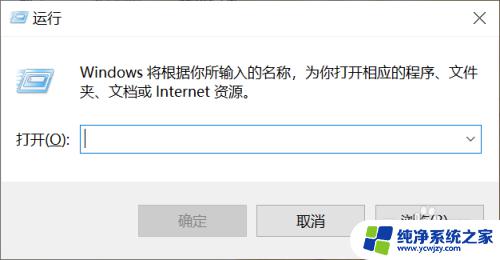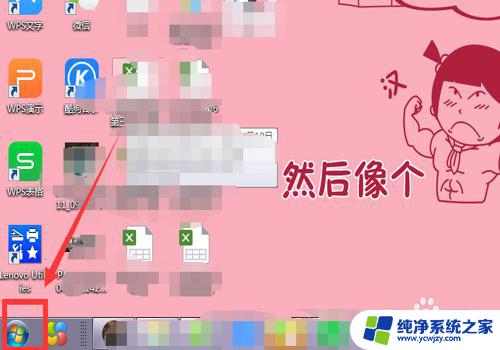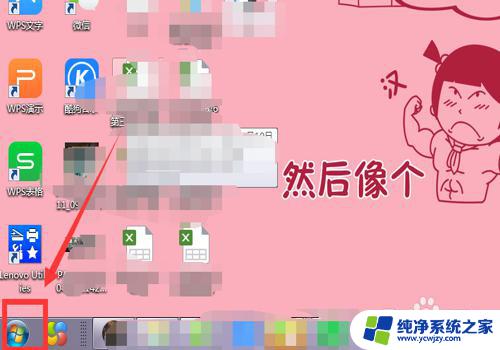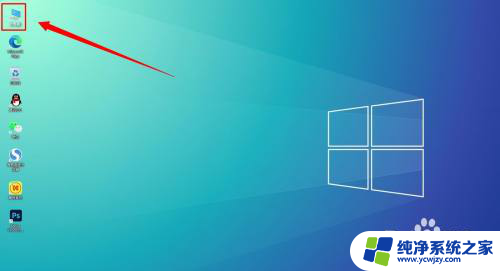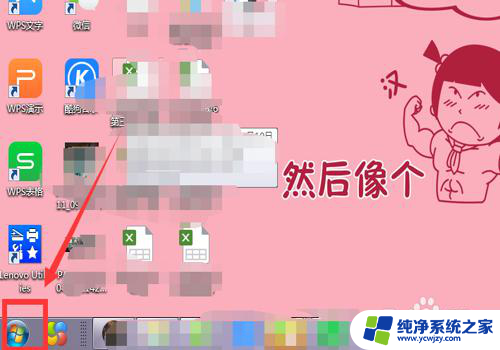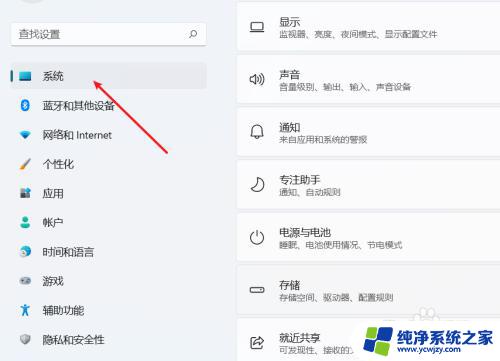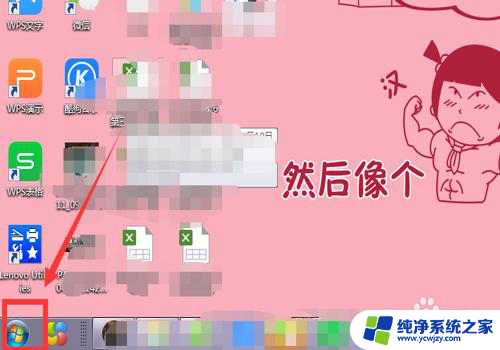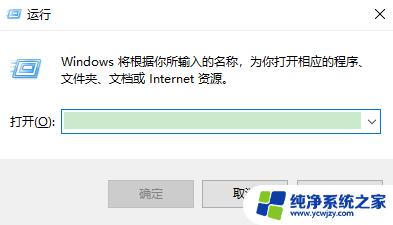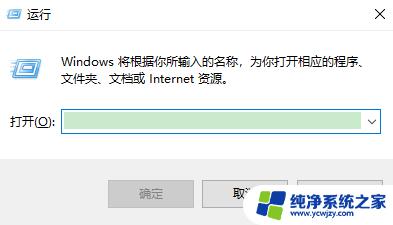电脑让我激活windows 电脑提示激活Windows怎么办
电脑让我激活windows,当我们使用电脑时,有时会遇到一些意外情况,比如突然弹出提示要求激活Windows系统,这种情况常常让人感到困惑和不知所措,特别是对于一些不太熟悉电脑操作的人来说。激活Windows系统并不是一件复杂的事情,只需要按照一定的步骤进行操作即可解决问题。下面将介绍一些常见的解决方法,帮助大家轻松应对电脑激活Windows的提示。
具体方法:
1.点击主页面左下角的【开始】图标。
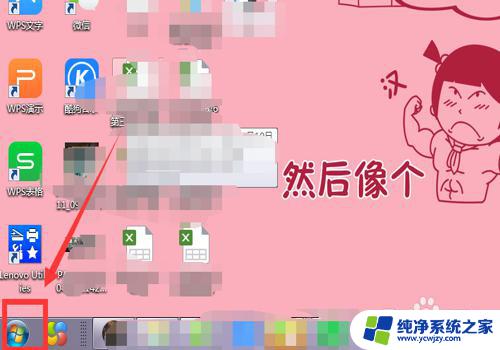
2.选中【计算机】。
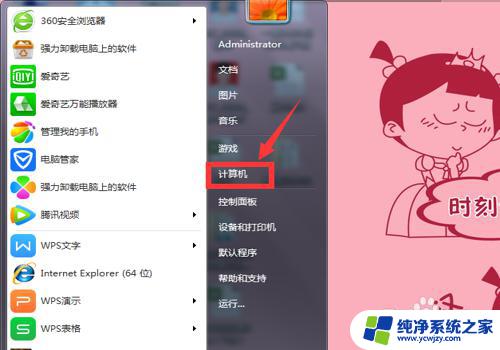
3.在弹出的页面,选中【系统属性】。
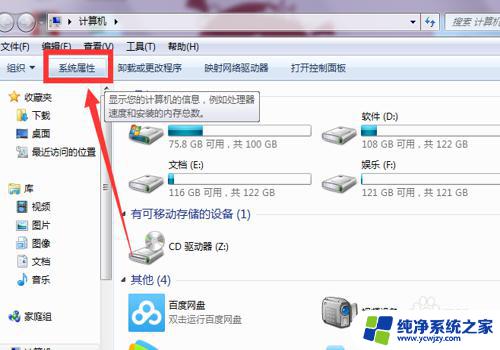
4.在系统属性下拉页面最后找到【Windows激活】。
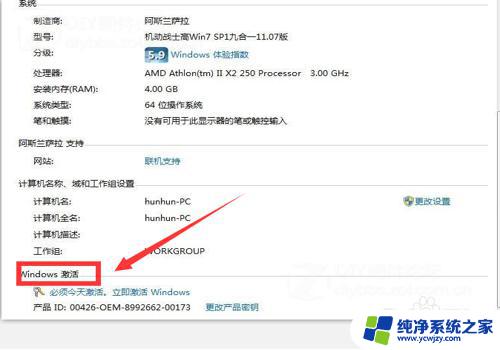
5.选择下方的【必须今天激活,激活Windows】。
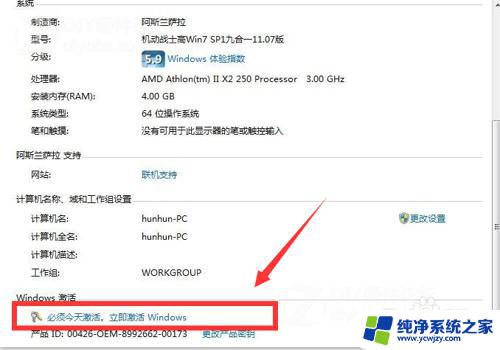
6.在弹出界面,根据提示,输入【密匙】。
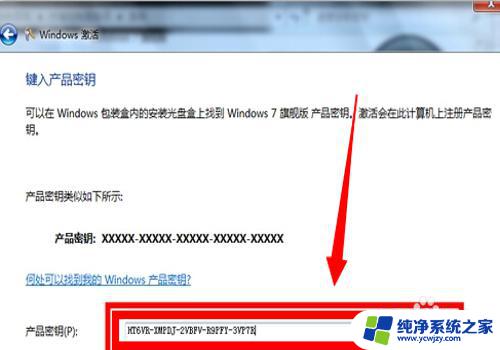
7.进入属【正在激活状态】
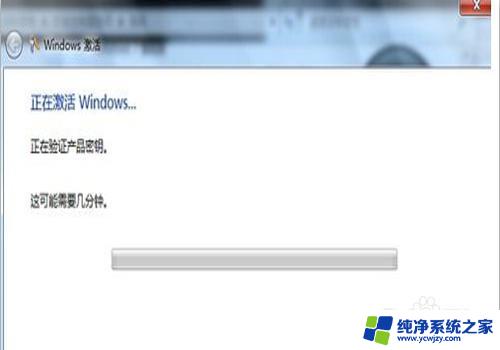
8.在激活完成后,弹出的提示对话框中选中【是】。
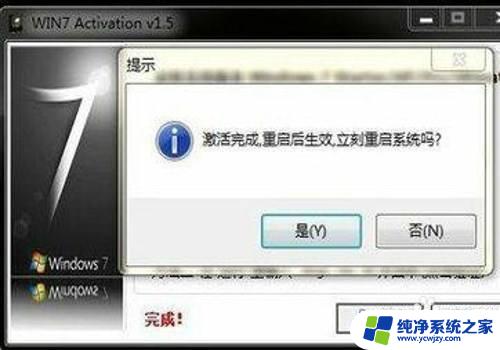
9.重启电脑后,再次查看,显示【Windows已激活】,就成功了。
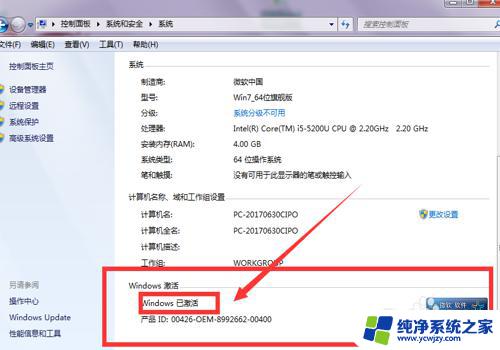
10.总结:1、点击主页面左下角的【开始】图标。2、选中【计算机】。3、在弹出的页面,选中【系统属性】。4、在系统属性下拉页面最后找到【Windows激活】。5、选择下方的【必须今天激活,激活Windows】。6、在弹出界面,根据提示,输入【密匙】。7、进入属【正在激活状态】8、在激活完成后,弹出的提示对话框中选中【是】。
9、重启电脑后,再次查看,显示【Windows已激活】,就成功了。
以上是关于激活Windows的全部内容,如果您还有不清楚的地方,请按照以上步骤进行操作,希望本文对您有所帮助。